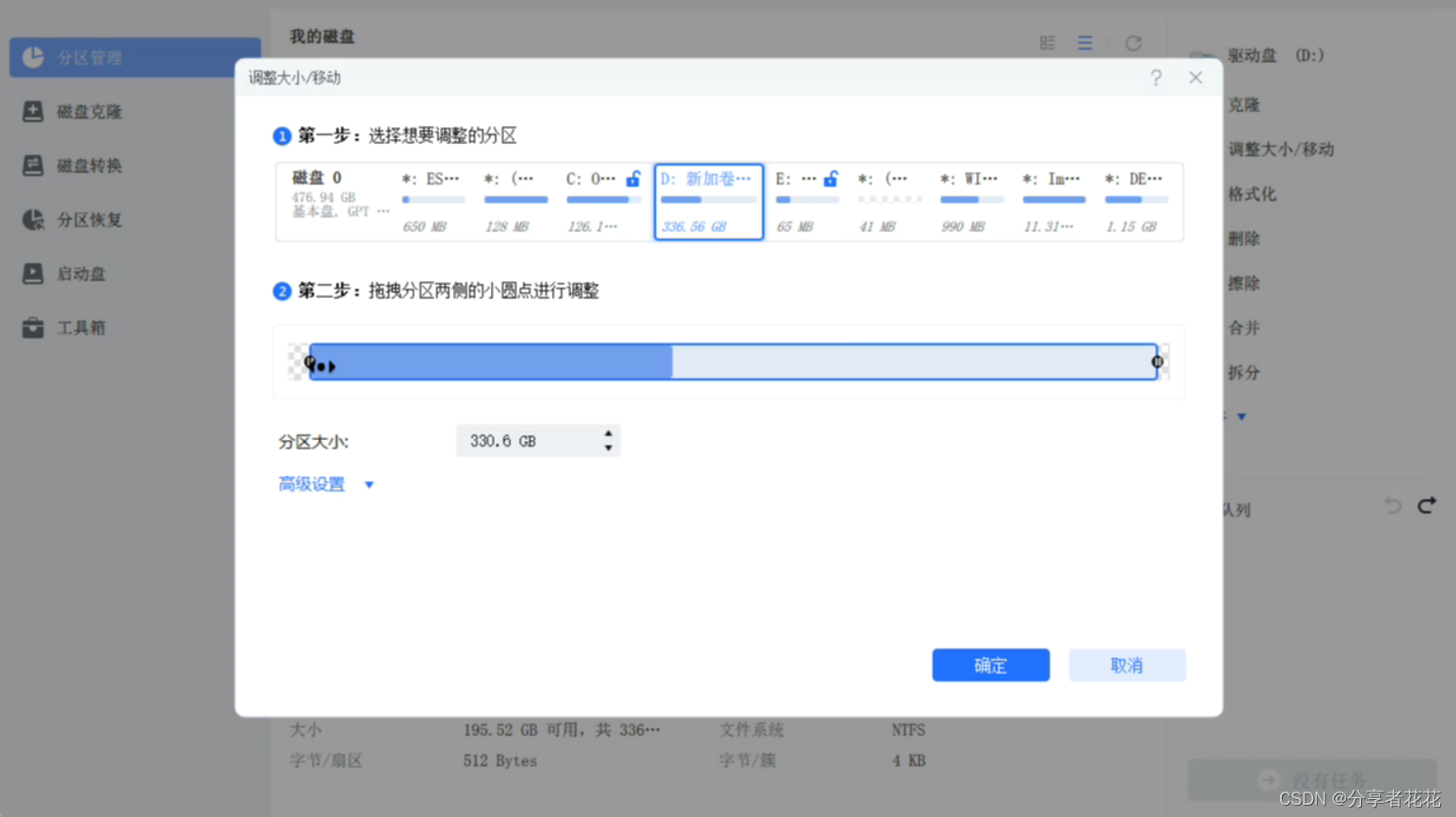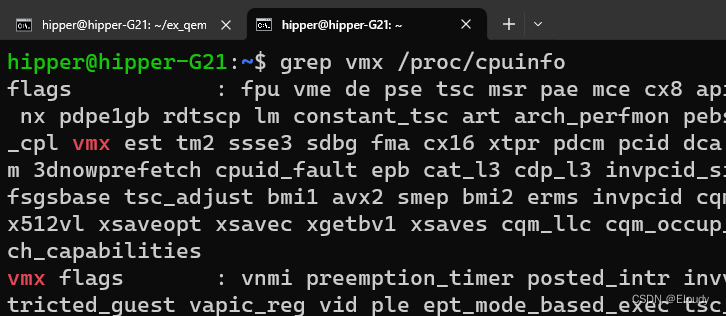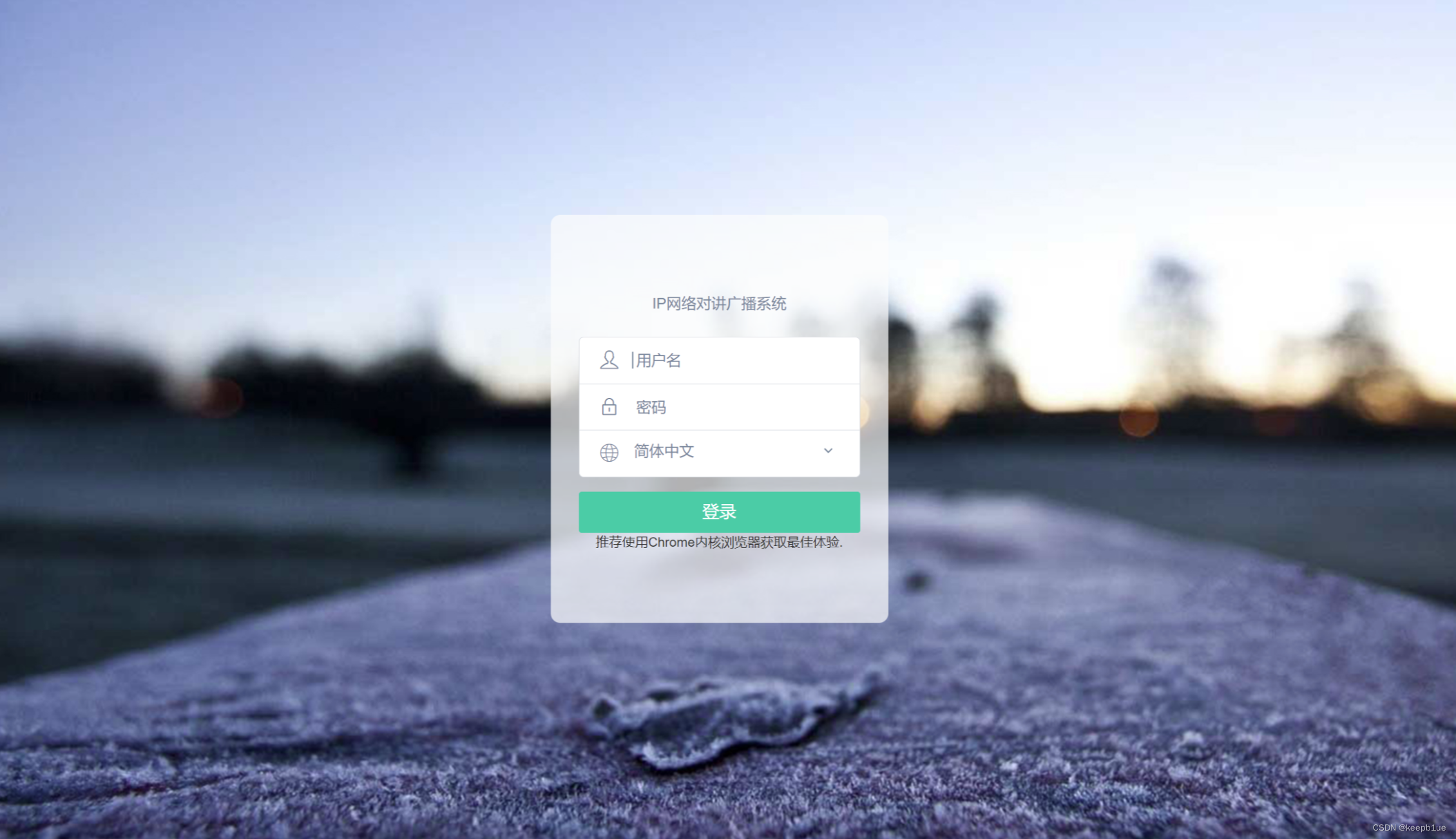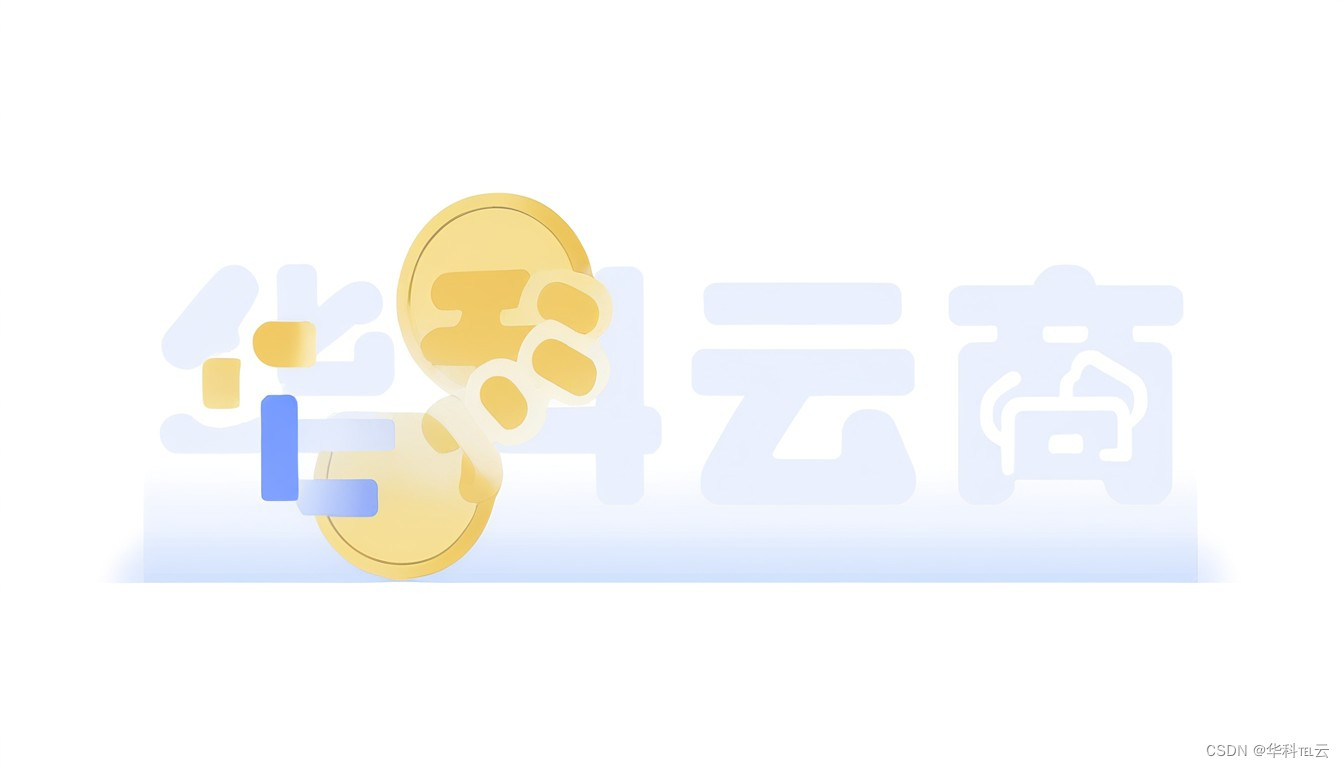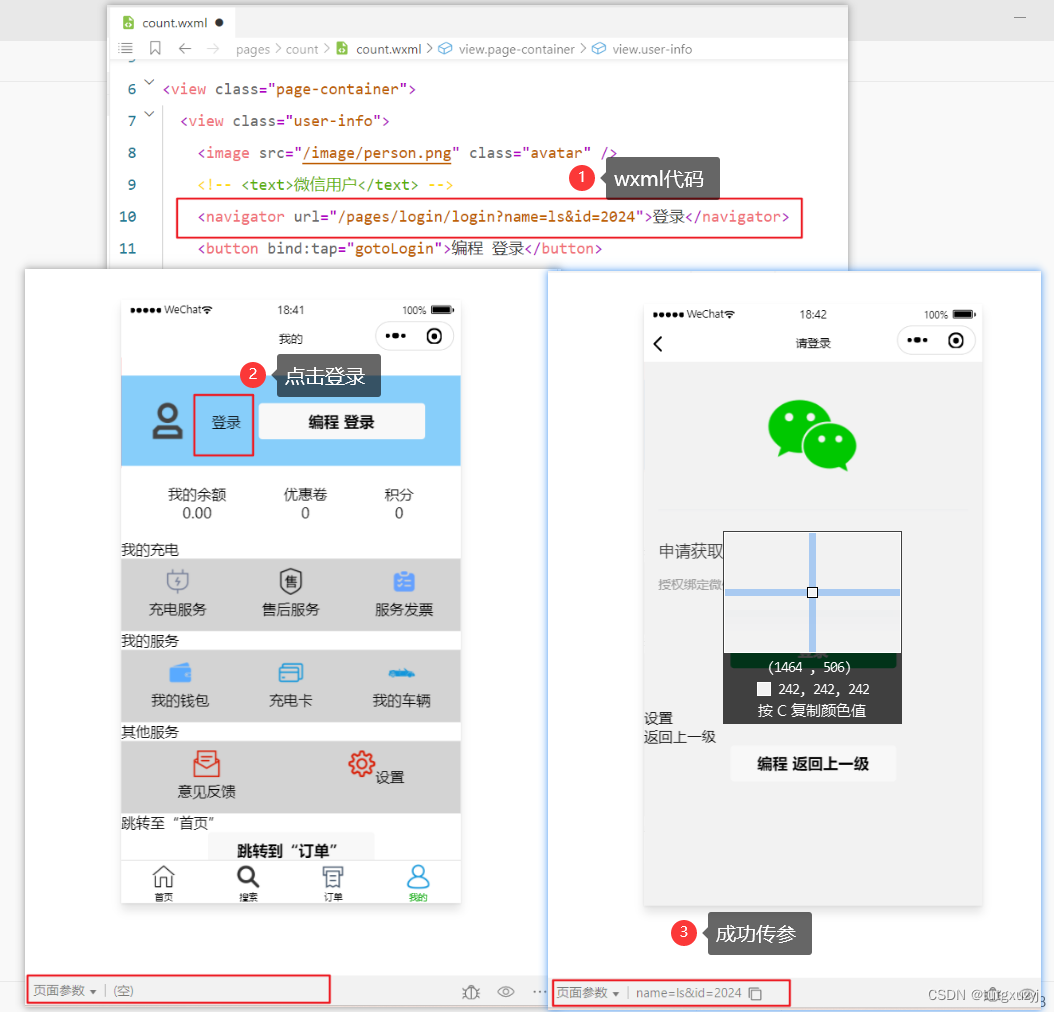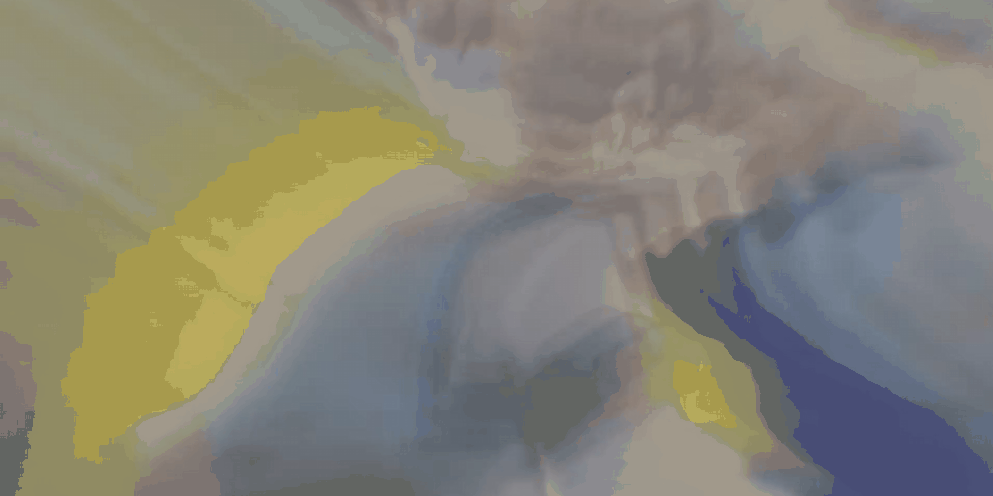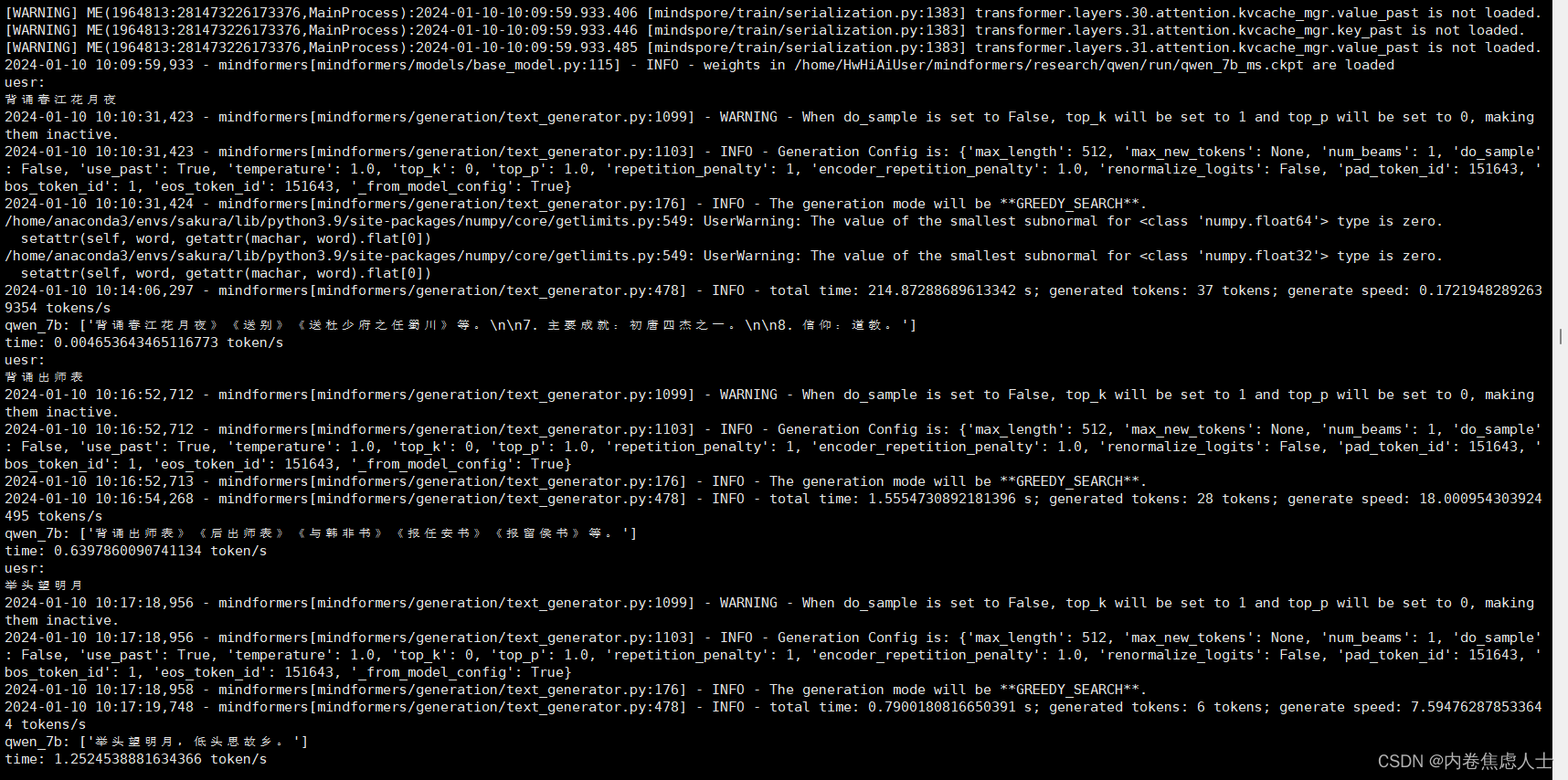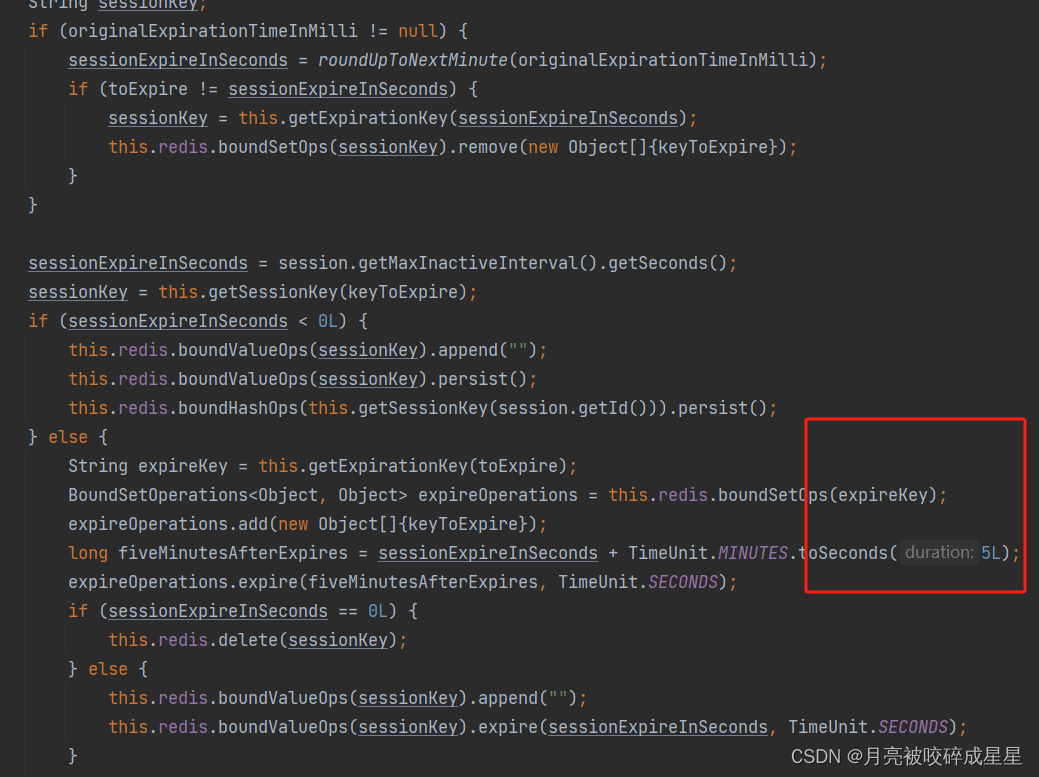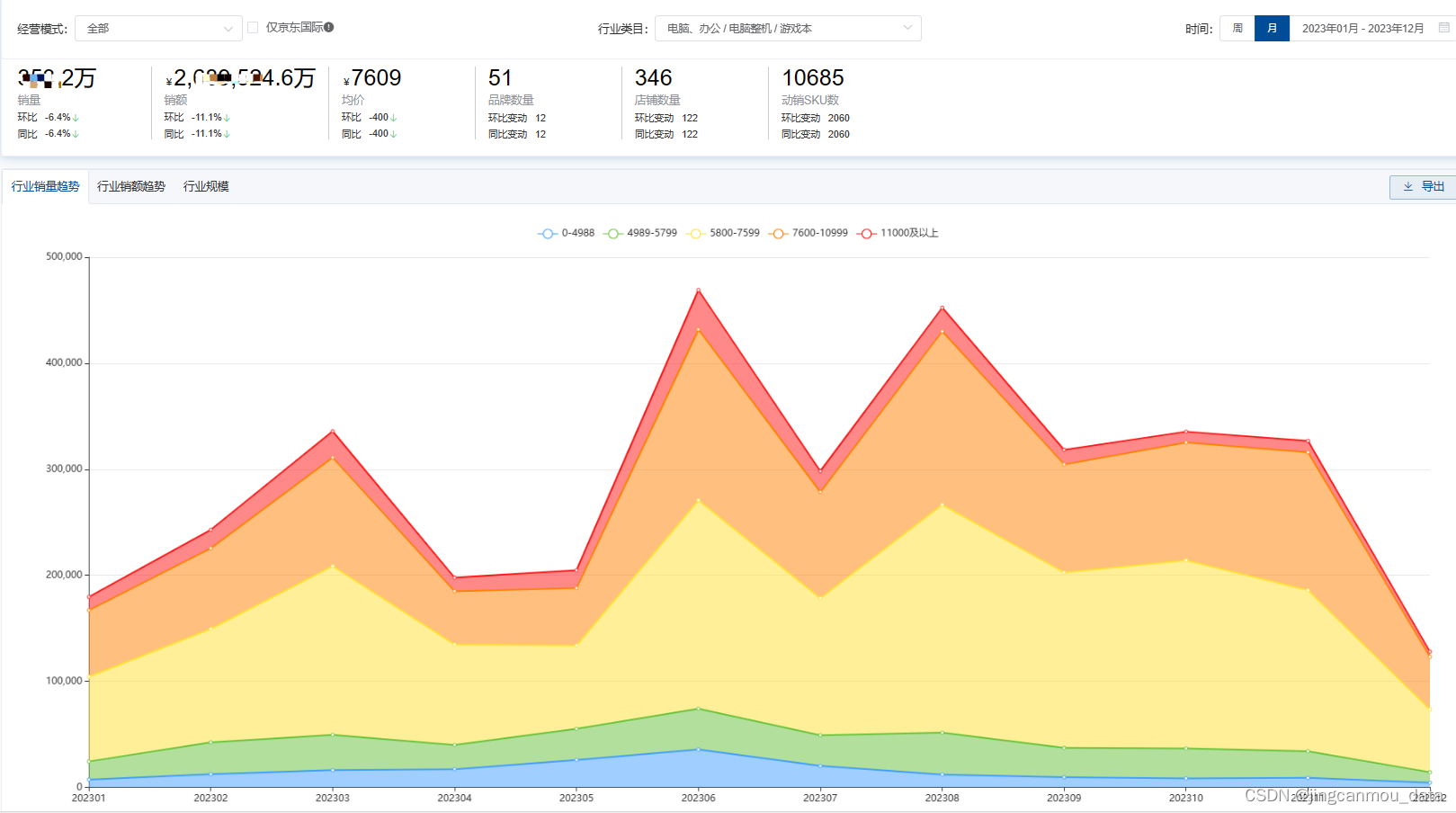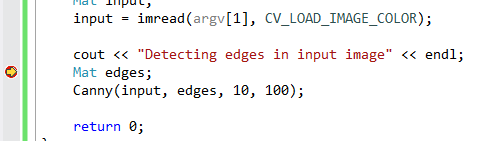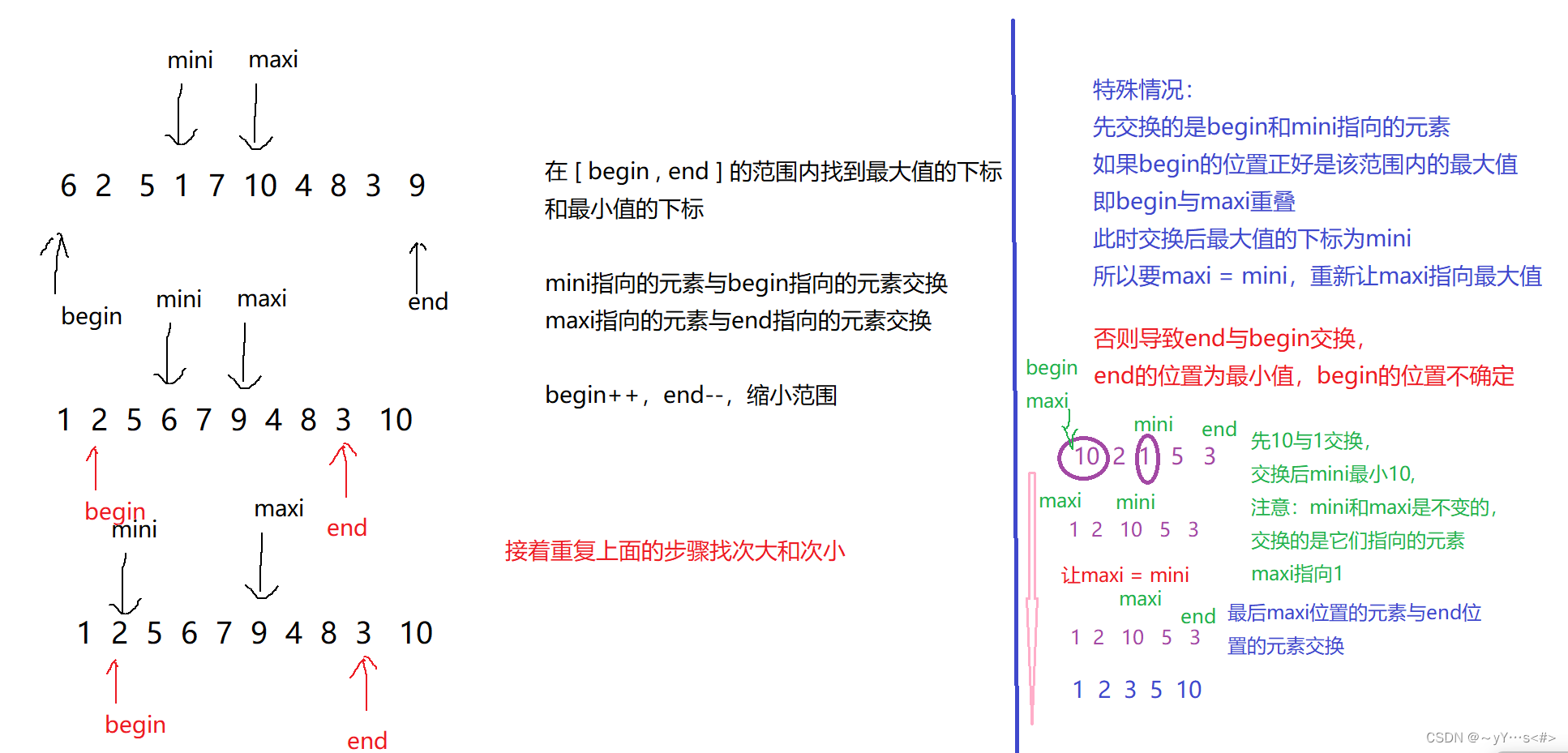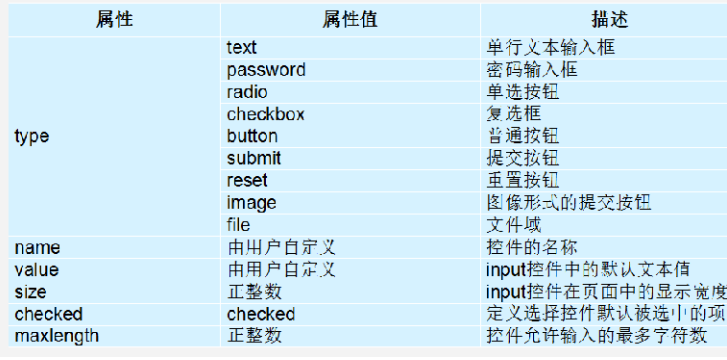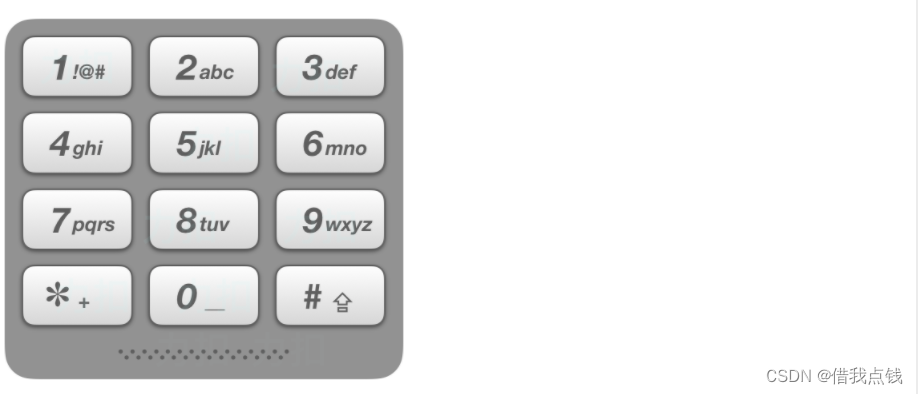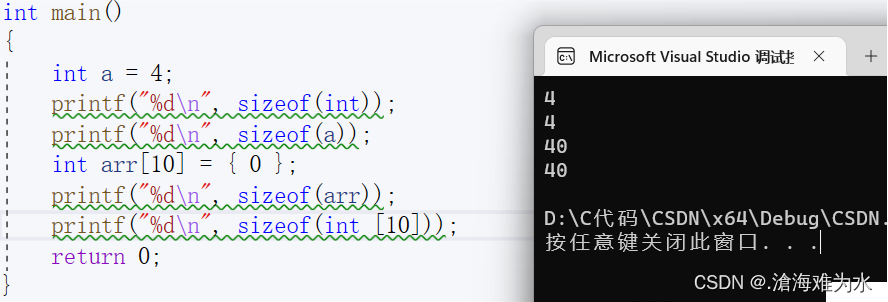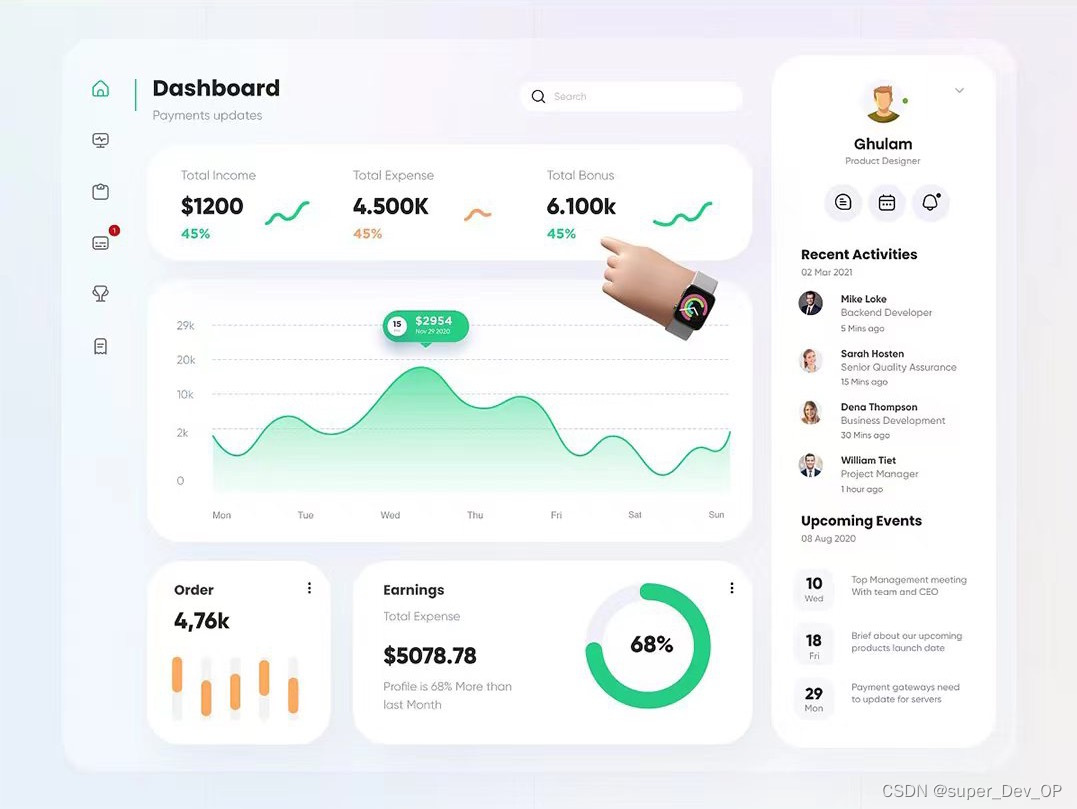使用Ubuntu的过程中,在终端上使用命令行工具是非常常见的事情,熟练地掌握命令行工具是使用ubuntu必不可少的技能,即便是Ubuntu的初学者,通常也很熟悉诸如
ls、rm、cp等一些文件操作工具,当浏览/bin目录时,你会发现Ubuntu还有许多工具软件,本文将向读者简单介绍18个在Ubuntu上使用的命令行工具软件,本文不会详细介绍每个命令的用法,有对某个命令感兴趣的读者可以自行查找更详细的资料或者使用man在线手册,本文非常适合初学者阅读。
1 find - 在文件系统中查找所需的文件
- 在当前目录及其子目录下查找 C 语言的源程序:
$ find . -name *.c - 在
/var目录及其子目录下查找文件大小大于100kb的日志文件:$ sudo find /var -name "*.log" -size +100k - 在当前目录及其子目录下查找大于 2M 的临时文件,如果其所属用户不是
developer,则将其删除:$ find . -name "*tmp" -size +2M ! -user developer -exec rm {} \; - 要求在删除文件前确认:
$ find . -name "*tmp" -size +2M ! -user developer -ok rm {} \;
2 grep - 在文件中查找字符串
- 在当前目录下的文本文件中,查找含有 “hello” 字符串的文件:
$ grep "hello" *.txt - 在当前目录及其子目录下的所有文件中,查找含有 “hello” 字符串的文件:
$ grep -r "hello" ./ - 在当前目录及其子目录下的 C 语言源代码文件中,查找含有 “hello” 字符串的文件:
$ grep -r "hello" ./ --include="*.c" - 使用正则表达式查找文件中的字符串:
$ grep -r "uid-[0-9]*" ./ --include="*.c"
3 cut - 打印文件中指定的字段(列)
- 打印文件
/etc/fstab文件中每行的前 12 个字符$ cut -c1-12 /etc/fstab - 打印文件
/etc/passwd中第 1、6、7 字段的内容,字段分隔符为 “:”$ cut -d: -f1,6,7 /etc/passwd
4 bc - 命令行上的计算器
- 这是一个命令行下的交互式计算器,可以使用变量,还可以使用数学函数,
quit命令退出交互;$ bc -l bc 1.07.1 Copyright 1991-1994, 1997, 1998, 2000, 2004, 2006, 2008, 2012-2017 Free Software Foundation, Inc. This is free software with ABSOLUTELY NO WARRANTY. For details type `warranty'. 102+240*3.5 942.0 a=102 b=240 c=3.5 a+b*c 942.0 b/c 68.57142857142857142857 sqrt(a) 10.09950493836207795336 quit $ - 也可以在脚本中使用:
$ x=100 $ y=20 $ echo "$x/$y" | bc -l 5.00000000000000000000 $ echo "$x/$y" | bc 5 $
5 comm - 比较两个已排序的文件
- 为了演示这个命令,先制作两个简单的文本文件:
$ echo -e "avi\ndani\nrina\nzina">student1 $ echo -e "avi\ndina\nmeni\nzina">student2 - 用 comm 比较这两个文件:
$ cat student1 avi dani rina zina $ cat student2 avi dina meni zina $ comm student1 student2 avi dani dina meni rina zina $ - 第 1 列是第 1 个文件的内容,第 2 列是第 2 个文件内容,第 3 列是两个文件中相同的内容;
6 diff - 逐行比较两个文件
- 使用上面使用过的文件 student1 和 student2 进行比较:
$ diff student1 student2 2,3c2,3 < dani < rina --- > dina > meni $ - 其中
2,3c2,3的含义是:将第 1 个文件中的第 2、3 行改为第 2 个文件的第 2、3 行,两个文件就一样了;
7 df - 文件系统的磁盘空间使用情况
```
$ df
Filesystem 1K-blocks Used Available Use% Mounted on
udev 211908 0 211908 0% /dev
tmpfs 48496 712 47784 2% /run
/dev/vda1 6105676 4262704 1522648 74% /
tmpfs 242468 0 242468 0% /dev/shm
tmpfs 5120 0 5120 0% /run/lock
tmpfs 242468 0 242468 0% /sys/fs/cgroup
tmpfs 48492 0 48492 0% /run/user/1000
$
```
8 du - 估算文件系统的磁盘使用情况
- 使用这个命令通常都要加上参数
-h,这样显示的结果才比较清楚:$ du -h 4.0K ./.config/procps 8.0K ./.config 28K ./.mitmproxy 4.0K ./.cache 22M ./frp 51M . $ - 可以不显示子目录,仅显示汇总结果:
$ du -h -s 51M . $ - 还可以指定子目录的深度,比如:
$ du -h -d 1 8.0K ./.config 28K ./.mitmproxy 4.0K ./.cache 22M ./frp 51M . $ - 与前面的
du -h相比,这次没有显示目录./.config/procps,这是因为-d 1指定了目录深度只有 1 层。
9 file - 查看文件类型
$ file mytest.c
mytest.c: C source, ASCII text, with CRLF line terminators
$
$ file /bin/cp
/bin/cp: ELF 64-bit LSB shared object, x86-64, version 1 (SYSV), dynamically linked, interpreter /lib64/ld-linux-x86-64.so.2, BuildID[sha1]=421e1abd8faf1cb290df755a558377c5d7def3b1, for GNU/Linux 3.2.0, stripped
$
$ file /lib64/ld-linux-x86-64.so.2
/lib64/ld-linux-x86-64.so.2: symbolic link to /lib/x86_64-linux-gnu/ld-2.31.so
$
10 fold - 打印文件内容时,在指定宽度位置添加"换行"
- 为演示
fold命令,先制作一个文件:$ echo "id-2093384 id-8984773 id-8725536 id-9828835 id-6455351 id-9873773 ">data1 $ - 执行下面命令看一下打印效果:
$ cat data1 id-2093384 id-8984773 id-8725536 id-9828835 id-6455351 id-9873773 $ fold -w 11 data1 id-2093384 id-8984773 id-8725536 id-9828835 id-6455351 id-9873773 $
11 head/tail - 显示文件的第一行/最后一行
- 显示
/etc/passwd文件的最前面的 2 行:$ head -2 /etc/passwd root:x:0:0:root:/root:/bin/bash daemon:x:1:1:daemon:/usr/sbin:/usr/sbin/nologin $ - 显示
/etc/passwd文件的最后 2 行:$ tail -2 /etc/passwd snap_daemon:x:584788:584788::/nonexistent:/usr/bin/false glances:x:128:135::/var/lib/glances:/usr/sbin/nologin $ - 显示
/etc/passwd文件的前 50 个字符:$ head -c 50 /etc/passwd root:x:0:0:root:/root:/bin/bash daemon:x:1:1:daemo$
12 join - 将两个具有公共字段的文件合并在一起
- 为了演示
join命令,先制作 2 个文件:$ echo -e "avi haifa\ndani aco\nrina tel aviv\nzina ny">s1 $ echo -e "avi 1002\ndani 2000\nrina 3000\nzina 4255">s2 $ - 显示这两个文件
$ cat s1 avi haifa dani aco rina tel aviv zina ny $ cat s2 avi 1002 dani 2000 rina 3000 zina 4255 $ - 可以看到这两个文件的第一列是一样的,这就是这两个文件的公共字段,这样的文件就可以使用
join合并:$ join -j1 1 -j2 1 s1 s2 avi haifa 1002 dani aco 2000 rina tel aviv 3000 zina ny 4255 $ - 其中
-j1 1表示第一个文件的第一个字段,-j2 1表示第二个文件的第一个字段。
13 od - 以各种不同的格式显示文件
- 先制作一个文件
$ echo -e "hello">a1 - 正常显示文件
$ cat a1 hello $ - 使用
od按八进制和字符显示文件$ od -bc a1 0000000 150 145 154 154 157 012 h e l l o \n 0000006 $ - 按 16 进制字和字符显示文件
$ od -xc a1 0000000 6568 6c6c 0a6f h e l l o \n 0000006 $ - 按 16 进制字节和字符显示文件
$ od -t x1c a1 0000000 68 65 6c 6c 6f 0a h e l l o \n 0000006 $
14 paste - 合并文件行
- 制作一个新文件 s3
$ echo -e "20003 france\n09388 uk\n20019 italy\n98377 spain">s3 - 使用
paste命令将前面用过的文件 s2 和 s3 文件合并$ cat s2 avi 1002 dani 2000 rina 3000 zina 4255 $ cat s3 20003 france 09388 uk 20019 italy 98377 spain $ paste s2 s3 avi 1002 20003 france dani 2000 09388 uk rina 3000 20019 italy zina 4255 98377 spain $
15 sort - 对文件进行排序
- 使用 s3 文件演示
sort的作用:$ cat s3 20003 france 09388 uk 20019 italy 98377 spain $ sort s3 09388 uk 20003 france 20019 italy 98377 spain $
16 uniq - 从一个已排序的文件中删除重复的行
- 以前面用过的 s2 文件演示
uniq命令$ echo -e "dani 2000\nrina 3000">>s2 $ cat s2 avi 1002 dani 2000 rina 3000 zina 4255 dani 2000 rina 3000 $ sort s2>s4 $ cat s4 avi 1002 dani 2000 dani 2000 rina 3000 rina 3000 zina 4255 $ uniq s4 avi 1002 dani 2000 rina 3000 zina 4255 $
17 split - 将文件分割为多个部分
- 以 s2 文件为例,下面
split命令的意思是:将 s2 文件按照 2 行一个文件分割为若干个文件,新文件名称以gen_开头$ cat s2 avi 1002 dani 2000 rina 3000 zina 4255 dani 2000 rina 3000 $ split -2 s2 gen_ $ cat gen_aa avi 1002 dani 2000 $ cat gen_ab rina 3000 zina 4255 $ cat gen_ac dani 2000 rina 3000 $ - 因为 s2 文件有 6 行,所以被分割成了 3 个文件,文件名分别是:
gen_aa、gen_ab和gen_ac
18 wc - 打印文件中的字符数、单词数和行数
- 默认情况下,打印出文件的行数、单词数和字符数:
$ wc /etc/passwd 51 90 3070 /etc/passwd - 其中:
51是文件行数,90是文件中的单词数,3070是该文件的字符数; - 可以使用参数
-l表示行数,-w表示单词数,-c表示字符数;$ wc -l /etc/passwd 51 /etc/passwd $ wc -c /etc/passwd 3070 /etc/passwd $ wc -w /etc/passwd 90 /etc/passwd - 还可以这样用:
$ ps aux | wc -l 381 - 表示
ps aux这个命令的输出有 381 行。